Як створити Google таблицю
За допомогою офісних сервісів Google можна створювати не тільки текстові документи і форми для збору інформації, але також таблиці, подібні до тих, які виконуються в програмі Microsoft Exel. У цій статті поговоримо про Гугл Таблицях більш докладно.
Щоб почати створювати Google Таблиці, увійдіть в свій аккаунт.
Читайте також: Як зайти в свій аккаунт в Google
На головній сторінці Google натисніть піктограму з квадратиками, клацніть на «Ще» і «Інші сервіси Google». Виберіть «Таблиці» в розділі «Для дому та офісу». Щоб швидко перейти до створення таблиць, скористайтеся посиланням .
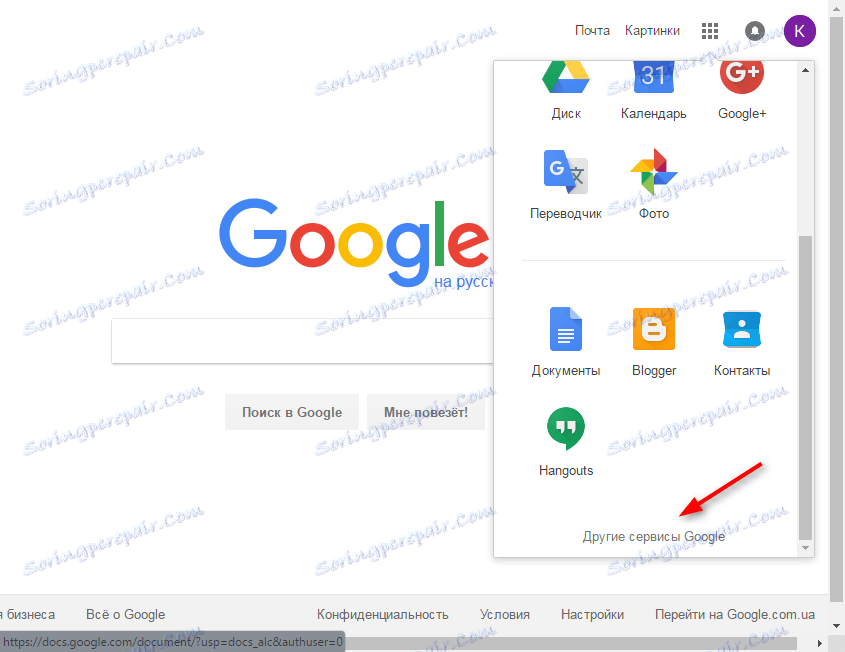

У вікні буде список таблиць, які ви створюєте. Щоб додати нову натисніть велику червону кнопку «+» в нижній частині екрана.
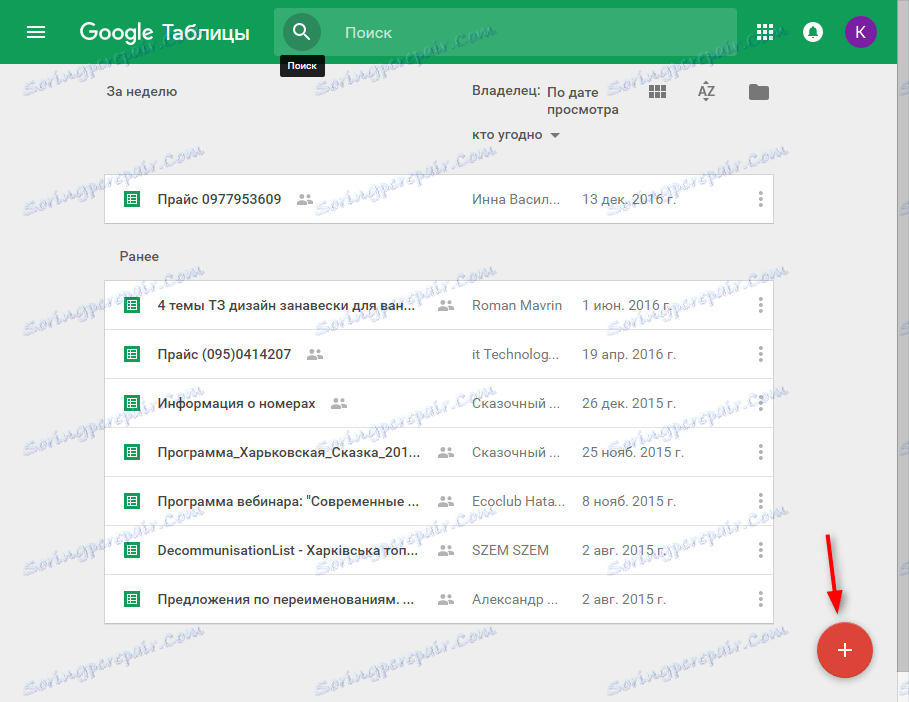
Редактор таблиць працює за принципом, схожим з програмою Exel. Будь-які зміни, що вносяться в таблицю моментально зберігаються.
Щоб мати під рукою початковий вигляд таблиці, натисніть «Файл», «Створити копію».
Читайте також: Як створити Google Форму
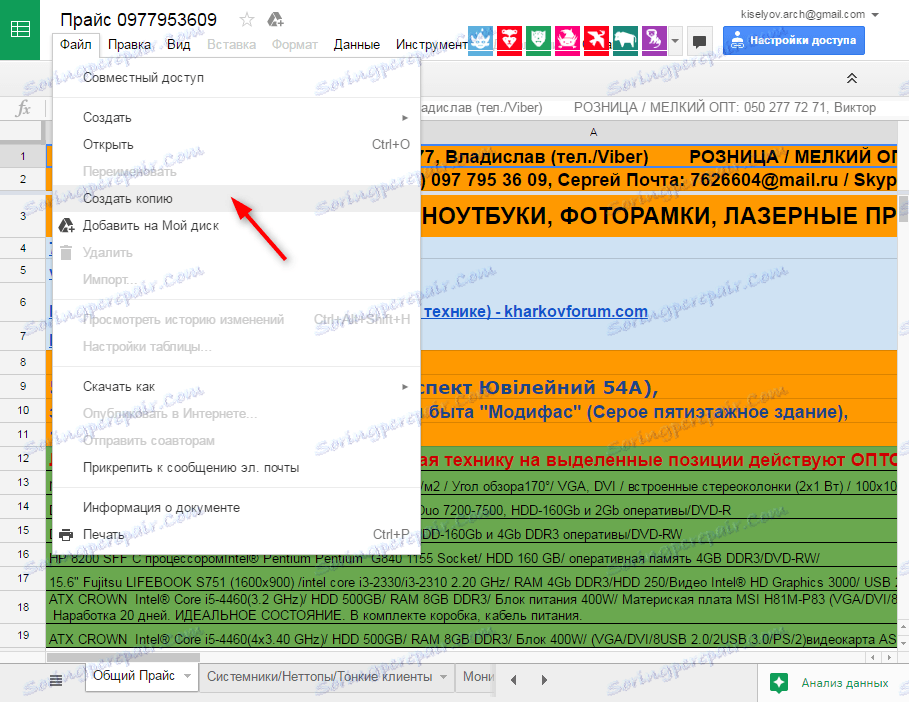
Тепер, розглянемо, як організувати загальний доступ до таблиці.
Натисніть велику синю кнопку «Налаштування доступу» (при необхідності введіть назву таблиці). У верхньому куті віконця натисніть «Включити доступ за посиланням».
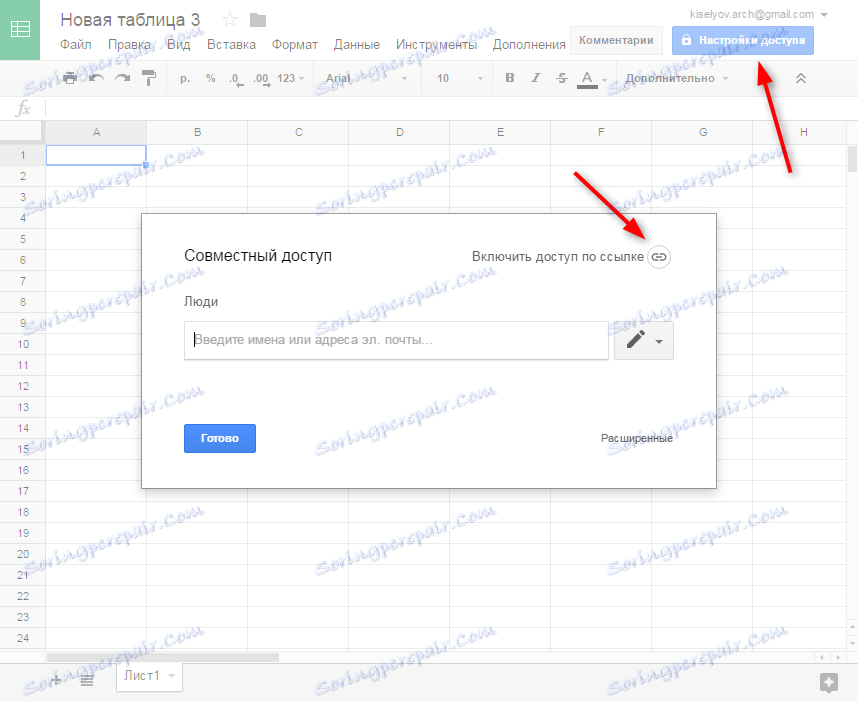
У випадаючому списку виберіть, що можуть робити користувачі, які отримають посилання на таблицю: переглядати, редагувати або коментувати. Натисніть «Готово», щоб зміни вступили в силу.
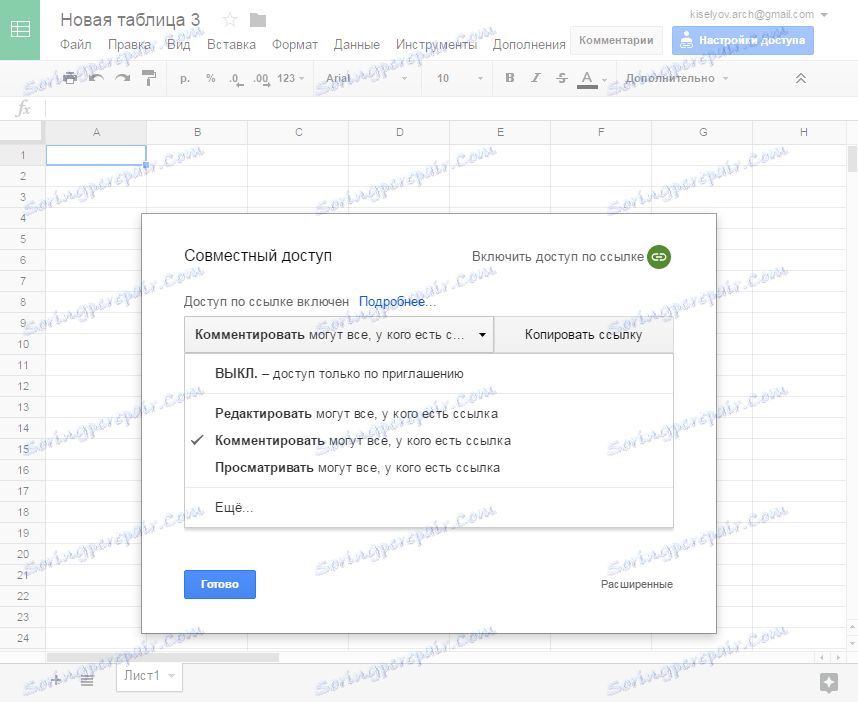
Для того щоб відрегулювати рівні доступу для різних користувачів, натисніть «Розширені».
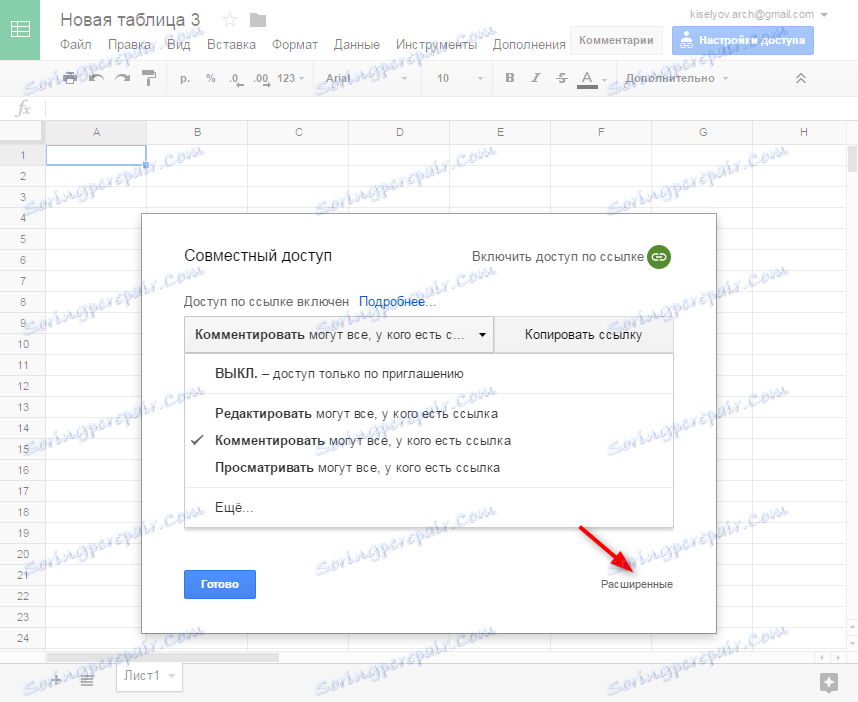
Посилання на таблицю в верхній частині екрану ви можете відправляти всім зацікавленим користувачам. Коли вони будуть додані в список, ви можете відключити для кожного окремо функції перегляду, редагування і коментування.
Радимо прочитати: Як створити Google Документ

Таким чином виглядає робота з Google таблицями. Оцініть всі переваги цього сервісу для вирішення офісних завдань.